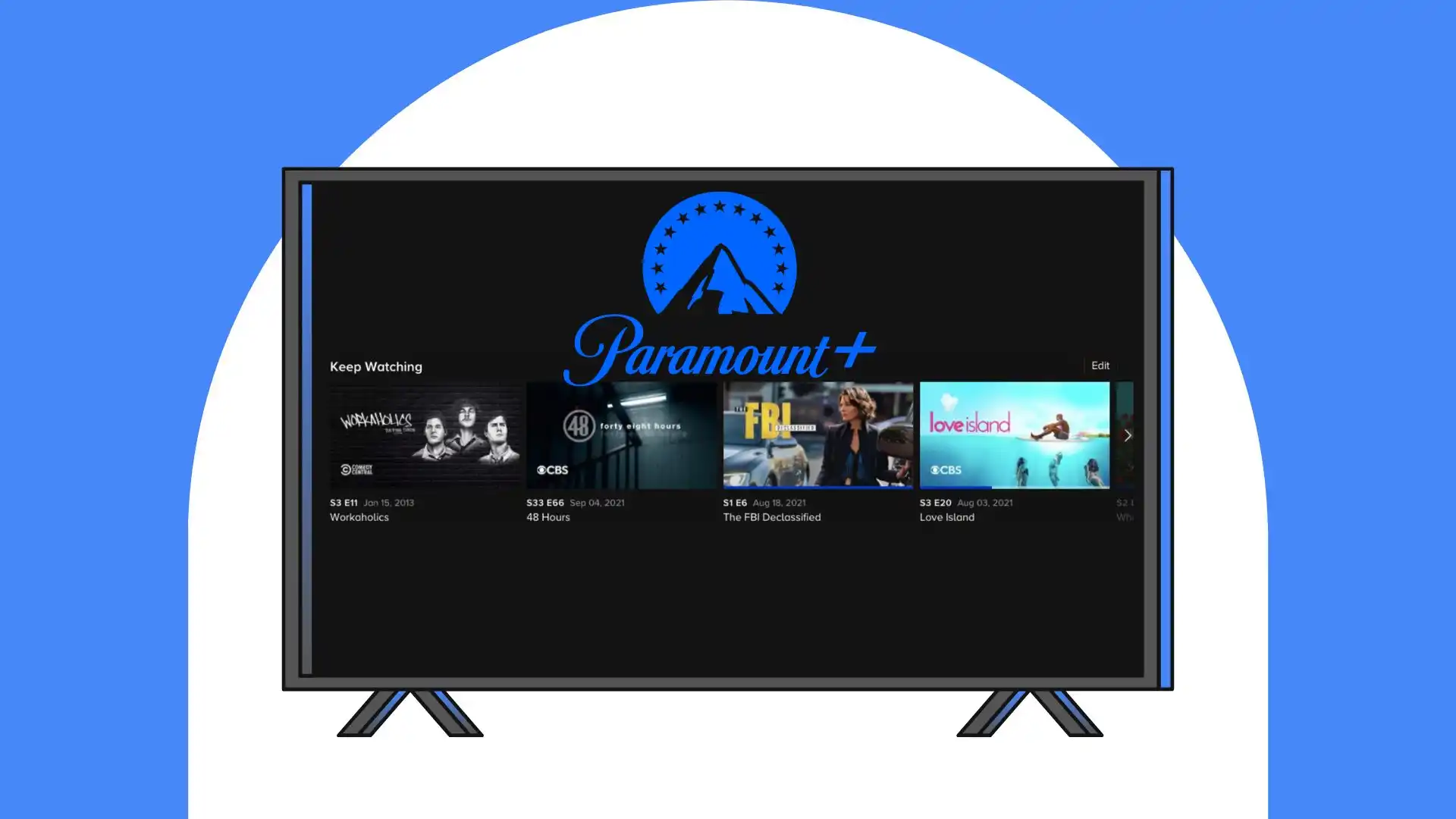Ko začnete gledati film ali epizodo na Paramount Plus, se pretočna vsebina samodejno začne spremljati. Po približno 10 sekundah gledanja se film ali epizoda samodejno doda v vaš razdelek “Nadaljuj z gledanjem”. To vam omogoča hiter dostop do nepopolnega gledanja in omogoča nadaljevanje tam, kjer ste končali.
Oddaje iz razdelka “Nadaljuj z gledanjem” na Paramount Plus lahko odstranite le prek brskalnika. V mobilni aplikaciji, televiziji, igralnih konzolah ali set-top boxih ni funkcije za odstranjevanje oddaj.
Vendar pa obstaja še en način za odstranitev oddaj iz razdelka “Nadaljuj z gledanjem” na pametnih telefonih, tablicah, televizijah, set-top boxih in igralnih konzolah. Preprosto previjte video na konec. Aplikacija bo nato zaznala, da ste ga v celoti pogledali, in ga odstranila iz predvajalnega seznama.
Kako odstraniti oddaje iz karusela “Nadaljuj z gledanjem” na Paramount Plus?
Karusel “Nadaljuj z gledanjem” vam omogoča, da nadaljujete s predvajanjem oddaje ali filma tam, kjer ste končali. Vendar se sčasoma ta razdelek napolni z oddajami ali epizodami, ki vas ne zanimajo več.
Oddaje iz karusela “Nadaljuj z gledanjem” na Paramount Plus lahko odstranite le prek brskalnika. To ni na voljo na drugih platformah.
Slediti morate tem korakom:
- Pojdite na domačo stran Paramount Plus.
- Poiščite in kliknite gumb “Uredi”.

- Kliknite krog v zgornjem desnem kotu slike oddaje.
- Ko izberete oddajo, kliknite “Odstrani”.
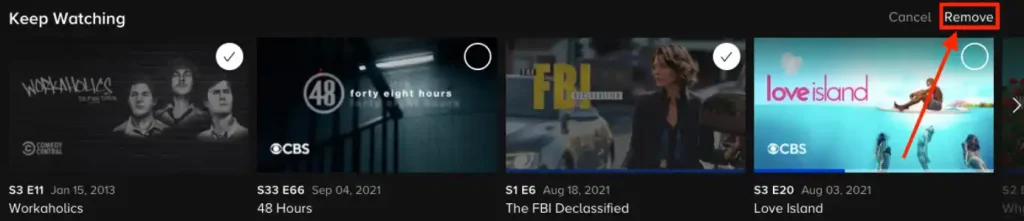
Po teh korakih bodo vse oddaje iz karusela “Nadaljuj z gledanjem” takoj izbrisane. To deluje enako pri vseh naročninah na Paramount Plus.
Kako odstraniti oddaje iz karusela “Nadaljuj z gledanjem” v aplikaciji Paramount Plus?
Mobilna aplikacija prav tako vsebuje karusel “Nadaljuj z gledanjem”. Vendar pa deluje drugače kot v brskalniku. Ne morete klikniti “Odstrani” poleg epizode ali filma. Da odstranite epizodo ali film iz razdelka “Nadaljuj z gledanjem”, ga morate prevrteti na konec, kot da ste ga že pogledali. Ta metoda ni tako priročna kot v brskalniku, vendar deluje.
Slediti morate tem korakom:
- Odprite aplikacijo Paramount Plus na vašem pametnem telefonu.
- Na domači strani poiščite razdelek “Nadaljuj z gledanjem”.
- Tapnite epizodo ali film, ki ga želite gledati.
- Uporabite funkcijo hitrega premikanja naprej, da preskočite na konec oddaje ali filma.
- Počakajte nekaj sekund, da se oddaja ali film popolnoma konča.
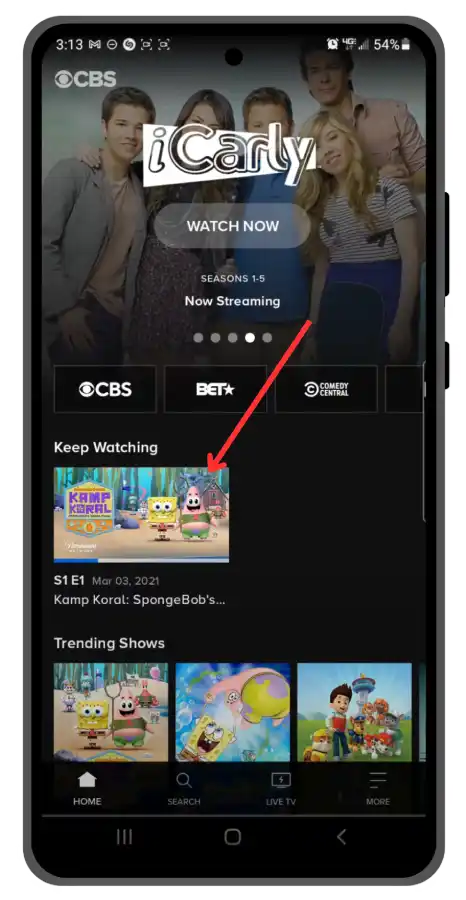
Oddaja ali film se zdaj ne bi smela več pojavljati v vrsti “Nadaljuj z gledanjem”, saj je zdaj označena kot “pogledana”. Ta metoda je lahko nekoliko naporna, še posebej, če imate veliko vsebine v vrsti. Vendar lahko vedno uporabite Paramount Plus v brskalniku, da te vsebine udobno in hitro odstranite.
Kako dodati oddaje v razdelek “Nadaljuj z gledanjem” na Paramount Plus?
Na Redditu sem prebral veliko vprašanj uporabnikov Paramount Plus glede razdelka “Nadaljuj z gledanjem”. Ta funkcija je na Paramount Plus prisotna že nekaj časa; sprva je manjkala pri nekaterih uporabnikih, vendar se je nato začela pojavljati pri nekaterih. Zdaj deluje enako za vse.
Če želite dodati oddaje v razdelek “Nadaljuj z gledanjem” na Paramount Plus, preprosto začnite gledati. Predvajajte film ali epizodo oddaje, ki jo želite dodati. V razdelek “Nadaljuj z gledanjem” bo dodana v nekaj sekundah.
Če jo izklopite po eni sekundi, se vaš film verjetno ne bo pojavil v razdelku “Nadaljuj z gledanjem” na Paramount Plus. Pretočna vsebina potrebuje več časa, da ne bi domnevala, da ste jo pomotoma vklopili.
Če imate paket Essential, bo film ali oddaja dodana pred začetkom reklam. Običajno se reklame na Paramount Plus začnejo 20 sekund po tem, ko začnete gledati.